V Outlooku v systéme macOS nie sú k dispozícii pravidlá systematického oddialenia doručovania správ. Môžete však oneskoriť doručenie jednotlivých správ, ako je popísané nižšie.
Poznámka: Predchádzajúce verzie Outlook pre Mac odkazovať na túto funkciu ako na funkciu Odoslať neskôr.
Ľutujeme, ale táto funkcia nie je k dispozícii v kontách IMAP alebo POP, ako je napríklad Gmail, Yahoo alebo iCloud.
Naplánovanie odoslania správy neskôr
-
Vytvorte e-mailovú správu a do riadka Komu: zadajte mená príjemcov.
-
Na tlačidle Odoslať kliknite na šípku rozbaľovacieho zoznamu a vyberte položku Naplánovať odoslanie.
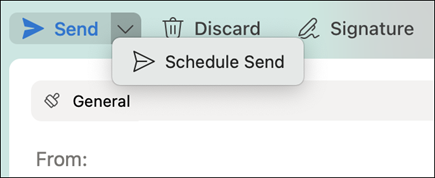
-
Zadajte čas a dátum odoslania e-mailu.
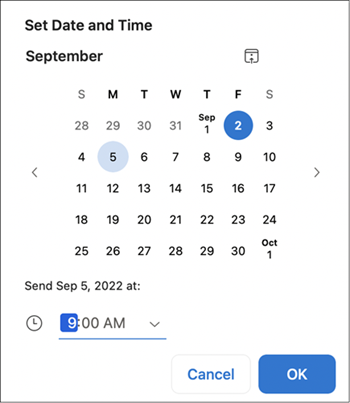
-
Kliknite na tlačidlo OK.
Správa sa uloží do priečinka Koncepty do zadaného času a dátumu. Odošle sa aj v prípade, že Outlook nie je v počítači otvorený.
Zrušiť odoslanie správy naplánované na neskôr
-
V priečinku Koncepty otvorte e-mailovú správu.
-
Vyberte položku Zrušiť odoslanie.

-
Výber potvrďte kliknutím na tlačidlo Áno.
Správa zostane otvorená, aby ste ju mohli okamžite odoslať alebo ju môžete odložiť na iný čas.
Požiadavky
-
Táto funkcia je k dispozícii len v predplatnom Microsoft 365, Outlooku 2019 pre Mac a Outlooku 2021 pre Mac (výberom položky Outlook > Informácie o Outlooku skontrolujte svoju verziu).
-
Táto funkcia vyžaduje konto Exchange, napríklad Outlook.com hosťované na Microsoft 365 alebo exchange 2016 CU5 a novších verziách.
-
Nebude fungovať s kontami IMAP alebo POP, ako sú napríklad Gmail, Yahoo alebo iCloud.
Vyskytli sa problémy?
Vyberte položku Pomocník > obráťte sa na oddelenie technickej podpory.










